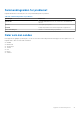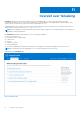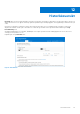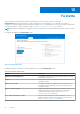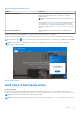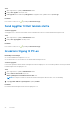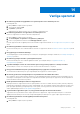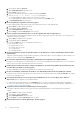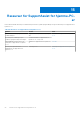Users Guide
Table Of Contents
- SupportAssist for hjemme-PC-er, versjon 3.8.1 Brukerveiledning
- Innledning
- Komme i gang med SupportAssist for hjemme-PC-er
- Minimumskrav for PC-en
- Dell SupportAssist for hjemme-PC-er
- Brukergrensesnitt for SupportAssist
- Endre språkinnstilling
- Opprette en SupportAssist-profil
- Oppdatere kontakt- og leveringsinformasjon
- Bruke en annen SupportAssist-profil
- Konfigurere Internett-innstillinger
- Planlagte skanninger og optimeringer
- Manuelt oppgradere SupportAssist
- Varslene
- Avinstallere SupportAssist
- Oversikt over systemreparasjon
- Oversikt over tilbakestilling av systemet
- Oversikt over Dell Migrate
- Oversikt over drivere og nedlastinger
- Skanning av maskinvaren for PC-en
- Optimere PC-en
- Oversikt over virtuell hjelp
- Opprette en støtteforespørsel
- Oversikt over feilsøking
- Historikkoversikt
- Få støtte
- Vanlige spørsmål
- Ressurser for SupportAssist for hjemme-PC-er
- Kontakte Dell
Trinn
1. Åpne SupportAssist, og klikk på Få kundestøtte-fanen.
2. Klikk på Last opp filer i den høyre ruten.
3. I Last opp filer-boksen klikker du på Bla gjennom, velger påkrevd fil, og klikker deretter på Last opp.
Resultater
Etter at filen er sendt, vises et og meldingen Filen ble lastet opp.
Send loggfiler til Dell teknisk støtte
Om denne oppgaven
Send loggfiler for PC-aktivitet til Dell teknisk støtte hvis du blir bedt om det av en teknisk kundestøttereagent fra Dell.
Trinn
1. Åpne SupportAssist, og klikk på Få kundestøtte-fanen.
2. Klikk på Last opp loggfilen i den høyre ruten.
Resultater
Etter at filen er sendt, vises et
og meldingen Filen ble lastet opp.
Gi ekstern tilgang til PC-en
Nødvendige forutsetninger
● Du må ha administratorrettigheter for PC-en.
● En ekstern økt for PC-en må startes av en teknisk kundestøtteagent fra Dell.
Om denne oppgaven
For bestemte problemer må den tekniske støtteagenten ha ekstern tilgang til PC-en for å feilsøke problemet. Du kan gi en teknisk
kundestøtteagent ekstern tilgang til PC-en.
Trinn
1. Åpne SupportAssist, og klikk på Få kundestøtte-fanen.
2. Klikk på Start en ekstern økt i høyre rute.
Vilkår og betingelser for Dell RemoteAssist-siden vises.
MERK: Hvis du prøver å starte en økt før den tekniske støtteagenten aktiverer økten, vises en feilmelding.
3. Velg Jeg godtar vilkårene og betingelsene og klikk på Fullfør.
Resultater
Den tekniske kundestøtteagenten kan få ekstern tilgang til PC-en.
46
Få støtte